リカバリモードからデータを復元するにはどうすればいいですか? こんにちは。iPhoneがリカバリモードから抜け出せません。「エラー」が発生しているため、iTunesからアップデートできません。理由もなくリカバリモードに入ってしまったため、最近バックアップを取っていません。復元したい新しい写真や動画がたくさんあります。解決策はありますか? このデータ(娘の写真)は非常に重要です。よろしくお願いします。
- Appleコミュニティより
iPhoneがリカバリモードに陥ると、多くのユーザーが写真、動画、連絡先などの大切なデータが失われてしまうのではないかと心配し、パニックに陥ります。しかし実際には、デバイスがリカバリモードに入っていても、データを復元することは可能です。この記事では、リカバリモードのiPhoneからデータを復元するための実用的な方法をいくつかご紹介します。一緒に見ていきましょう。
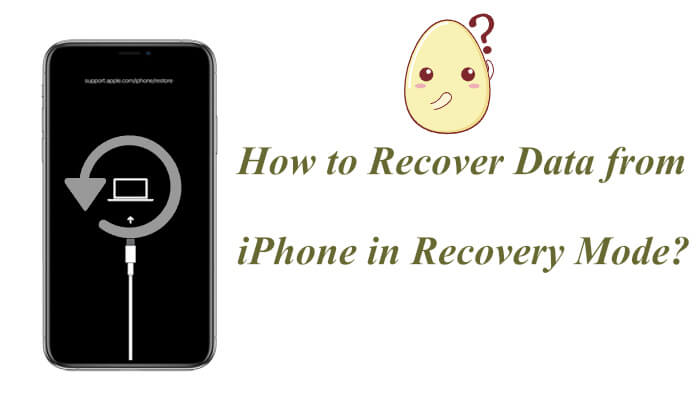
iPhoneがリカバリモードに陥ると、デバイスが正常に起動できず、画面からもアクセスできなくなります。ただし、すべてのデータが失われるわけではありません。iCloudまたはiTunesを使用してiPhoneをバックアップしておけば、ファイルは安全に復元できます。
次に、リカバリモードで停止した iPhone からデータを回復するための最良の方法を段階的に説明します。
iTunesまたはiCloudに以前のバックアップがある場合、 Coolmuster iPhone Data Recovery (iPhoneデータ復元)リカバリモードからiPhoneのデータを復元するための最も信頼性の高いツールの一つです。このソフトウェアを使用すると、リカバリモードを終了せずに、写真、連絡先、メッセージ、WhatsAppチャットなどの特定のファイルを抽出できます。iPhoneをコンピュータに接続しても、既存のデータは消去されません。
iPhone データ復旧の主な機能:
以下のダウンロード ボタンをクリックして、このツールをコンピューターにダウンロードし、次の手順でリカバリ モードで停止した iPhone からデータを回復する方法を学びます。
01インストール後、プログラムを起動します。画面左側の「iTunesバックアップファイルから復元」オプションを選択します。プログラムはコンピュータ上のiTunesバックアップを自動的にスキャンします。リストからバックアップファイルを選択し、「スキャン開始」をクリックします。

02復元したいデータの種類を選択し、右上隅の「スキャンを開始」ボタンをクリックします。

03カテゴリをクリックし、復元したい特定の削除済みファイルを選択します。iTunesバックアップからファイルを復元するには、「コンピュータに復元」をクリックすると、復元プロセスが開始されます。

01ソフトウェアを開き、「iCloudから復元」モードに切り替えます。プロンプトが表示されたら、iCloudアカウントにサインインします。(注: 2ファクタ認証が有効になっている場合は、 iOSデバイスに送信された確認コードを入力し、「確認」をクリックして続行します。)

02復元したいファイルの種類を選択し、「次へ」をクリックしてクイックスキャンを開始します。これにより、iCloudバックアップの詳細情報をプレビューできます。

03復元したいファイルを選択したら、「コンピューターに復元」をクリックしてデバイスに保存します。

ビデオチュートリアル:
リカバリモードのiPhoneからデータを復元する方法がわかったところで、iPhoneのリカバリモードを解除するにはどうすればいいでしょうか? iOS System Recoveryは、プロ仕様のiPhoneシステム修復ツールです。iOS iOS様々な問題やiTunesエラーを解決するように設計されています。使いやすく、データ損失なしでiPhoneのリカバリモードを簡単にバイパスできます。
iOSシステム復旧のハイライト:
iOSシステムリカバリを使用して、リカバリモードで停止した iPhone を修正する方法は次のとおりです。
01パソコンにツールをダウンロードして起動し、USBケーブルでiPhoneを接続します。ようこそ画面から「 iOSシステム修復」セクションに移動します。

02ツールはiPhoneがリカバリモードで停止していることを自動的に検出します。検出後、「開始」をクリックして続行します。次に、修復モードを選択し、「確認」をクリックして続行します。

03 iPhoneの詳細を確認し、「修復」をクリックして、iPhoneがリカバリモードで停止している問題の修復を開始します。処理が完了すると、iPhoneが再起動し、リカバリモードが正常に終了したことを確認できます。

iPhoneのリカバリモードでデータを復元する方法は以上です。iPhoneがリカバリモードでフリーズしても、データが失われるわけではありません。バックアップがあれば、 Coolmuster iPhone Data Recovery (iPhoneデータ復元)などのツールを使えば、iTunesやiCloudから重要なデータを損失することなく復元できます。さらに、データを失うことなくデバイスを修復したい場合は、 iOSシステムリカバリも非常におすすめのソリューションです。
関連記事:
リカバリモードでは iPhone 上のすべてのデータが削除されますか? 答えはここにあります!
リカバリモードでiPhoneをバックアップする方法 [簡単かつ迅速な方法]





